Неколико начина како да онемогућите лепљиве тастере
Многи корисници ПЦ рачунара суочили су се са проблемом када су, током рада на рачунару или током играња, појавили кључеви који су се појавили. Иако је то ситница, на први поглед, али што се чешће појављује, то више смета. У данашњем чланку ћемо говорити о неколико начина како онемогућити лепљење кључева на рачунару који ради под оперативним системом Виндовс. Идемо!
Метод 1: кроз прозор упозорења
Дакле, први метод, како онемогућити лепљиве кључеве, је прилично једноставан и погодан је за скоро свако издање Виндовс ОС-а. Морате почети са притискањем тастера Схифт док се на екрану не појави оквир упозорења. Не можете пажљиво прочитати текст поруке, јер то тренутно није толико важно. Важније је да не кликнете на један од тастера "Да" или "Не", јер ћете у супротном поново морати да позовете прозор упозорења притиском на.
Шта треба урадити помоћу прозора "стицки кеис" који се појављује? Једноставно, морате кликнути на дугме "Опције", ако постоји, или изабрати опцију "Иди у центар ...". Отвориће се други прозор.
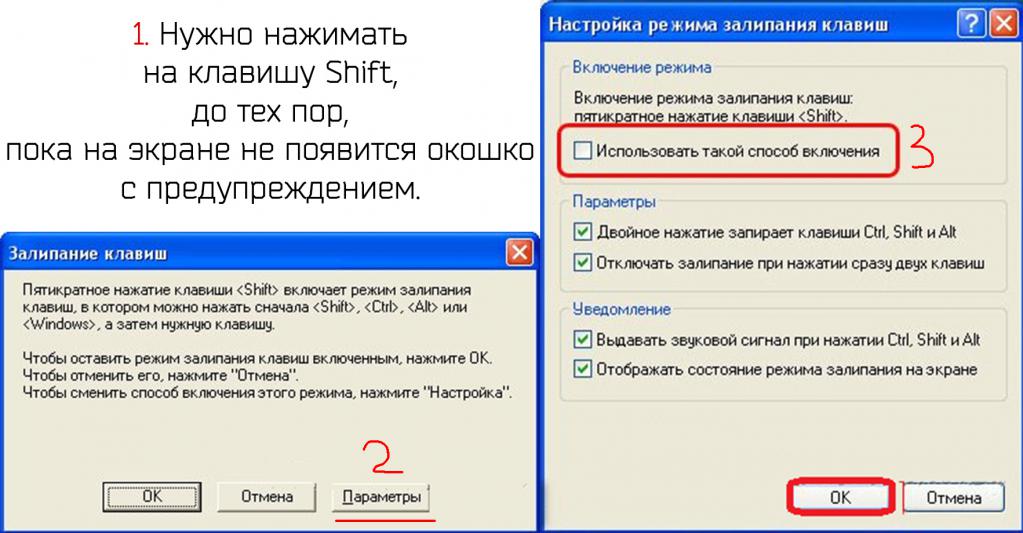
Поступак за сваки оперативни систем може бити различит. На ранијим верзијама Виндовса, као што су КСП или Виста, мораћете да кликнете на дугме "Сеттингс" у одељку "Стицки Кеис" у прозору. У отвореном подменију уклоните све квачице и кликните на дугме ОК.
У каснијим верзијама Виндовса, процедура ће бити мало другачија и поједностављена. У прозору који се отвори, једноставно уклоните све квачице и кликните на "Аппли", затим ОК.
Прекид везе преко "Контролне табле"
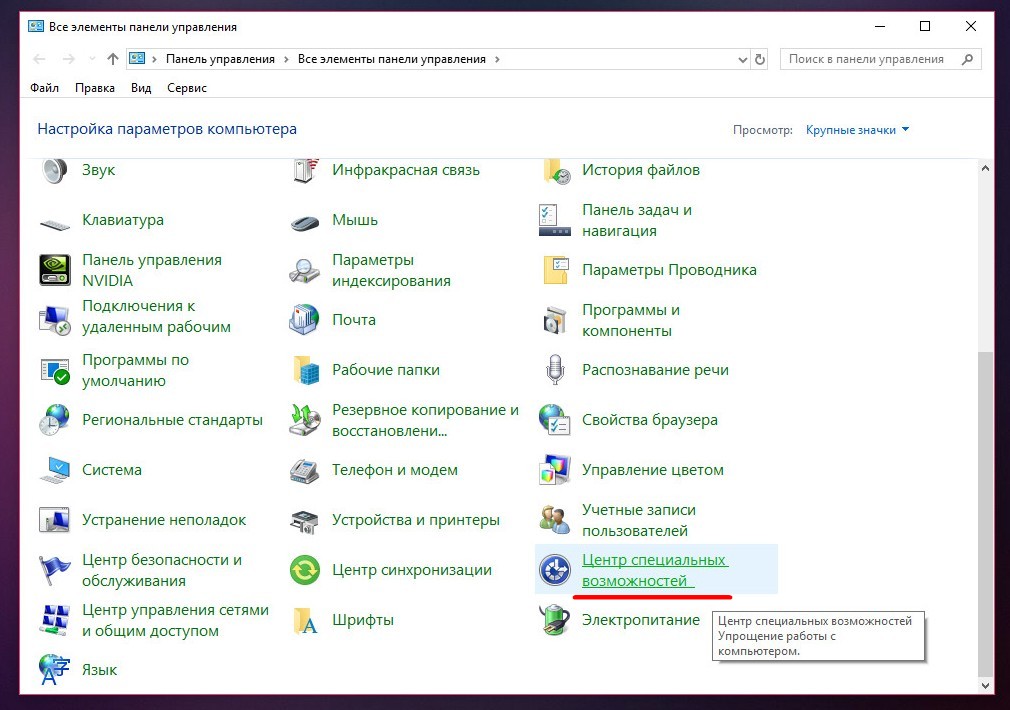
Следећи начин, како да онемогућите лепљиве кључеве, је преко "Цонтрол Панел". Овај метод је такође погодан за све верзије оперативног система. Прва ствар коју треба урадити је да кликнете на дугме "Старт" и изаберете ставку "Цонтрол Панел". У прозору који се отвори потражите опцију "Посебне опције". По правилу је скоро на дну. Ако је у "Контролној плочи" премало икона и не можете пронаћи онај који вам је потребан, кликните на прекидач на врху и одаберите "Велике иконе".
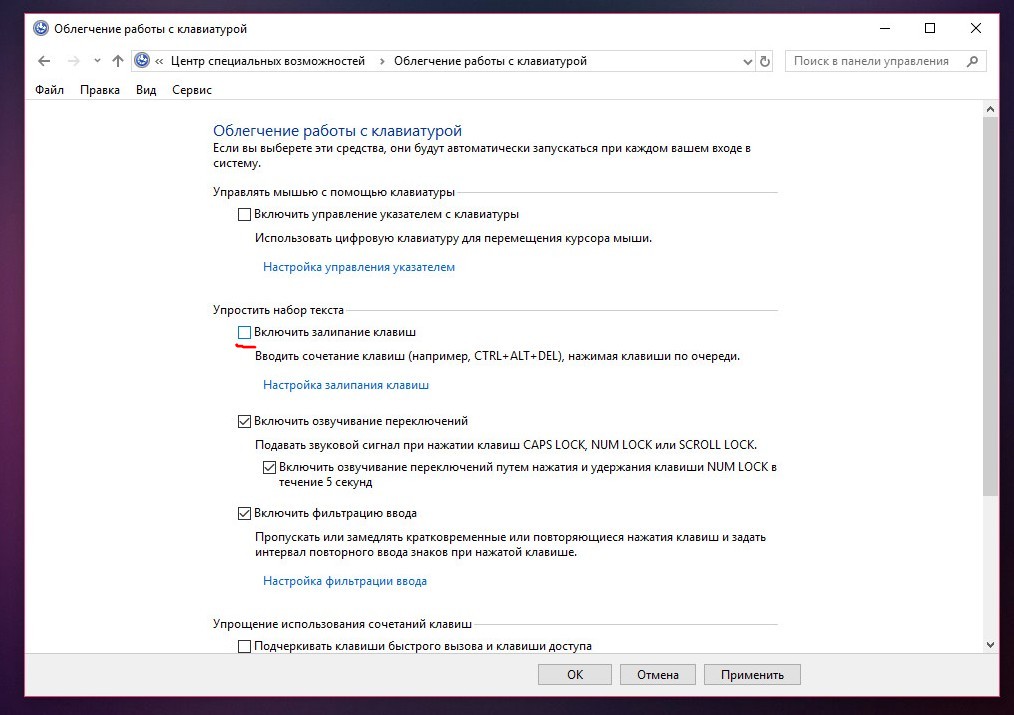
Дакле, када је ставка посебна. Могућности ће бити пронађене, потребно је да их отворите једноставним кликом на икону. Затим у прозору који се отвори мало померите екран надоле и изаберите ставку "Кеибоард Релиеф" са листе. Отвара се подмени. У овом подменију интересантна је само секција "Поједноставите куцање". Све што је потребно да урадите следеће - поништите све потврдне оквире у овом одељку, кликните на дугме „Примени“, а затим кликните на дугме У реду.
Поједностављен начин
Трећи начин како онемогућити лепљиве тастере је једноставан и брз. Највише од свега, овај метод је погодан за модерне оперативне системе као што су "Виндовс 8" и "Виндовс 10".
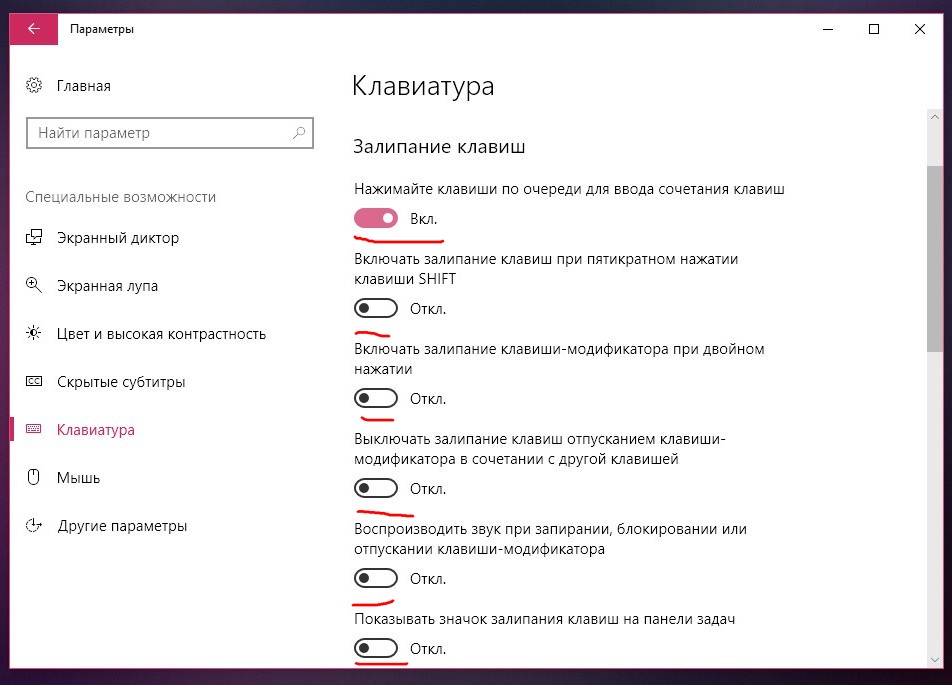
Поступак је следећи:
- Кликните на мени "Старт".
- Сада морате кликнути на слику зупчаника како бисте отворили параметре система.
- У прозору који се отвори мало померите екран и кликните на ставку "Посебне функције".
- У подменију који се појавио на левој страни кликните на одељак "Тастатура".
- У овом одељку онемогућите све прекидаче који се односе на ставку "Лепљиви тастери".
- Готово је.
Како онемогућити притискање типки на "Виндовс 10"
Сада укратко о томе како онемогућити придржавање оперативног система "Виндовс 10". У принципу, овде раде све исте методе које су горе описане, али постоје неке, али неке. Као што знате, у “првих десет” нема ставке “Цонтрол Панел”, која се обично налази у “Старт” менију. Неки би могли помислити да у овом случају, метода број 2 из чланка за "Виндовс 10" неће радити, али није.
Да бисте отворили "Цонтрол Панел", кликните на икону повећала поред менија "Старт" и упишите у траку за претрагу "Цонтрол Панел". Једини резултат који изаберемо ће бити приказан. Готово, "Цонтрол Панел" је отворен.
Такође, у неким издањима "десетака" можете истовремено да притиснете и дугмад Вин + Кс. Отвориће се мали мени у којем можете одмах изабрати ставку "Цонтрол Панел".
Овде је, у ствари, све што се тиче Виндовса 10. Даља процедура за онемогућавање лепљења је да нема потребе да је поново описујете, све што треба да се уради је горе наведено.
Онемогућавање лепљивих кључева преко регистратора
Па, последњи начин да искључите лепљиви режим је да користите системски регистар. Ако ниједна од горе наведених метода не помаже, онда ће овај помоћи 100%.
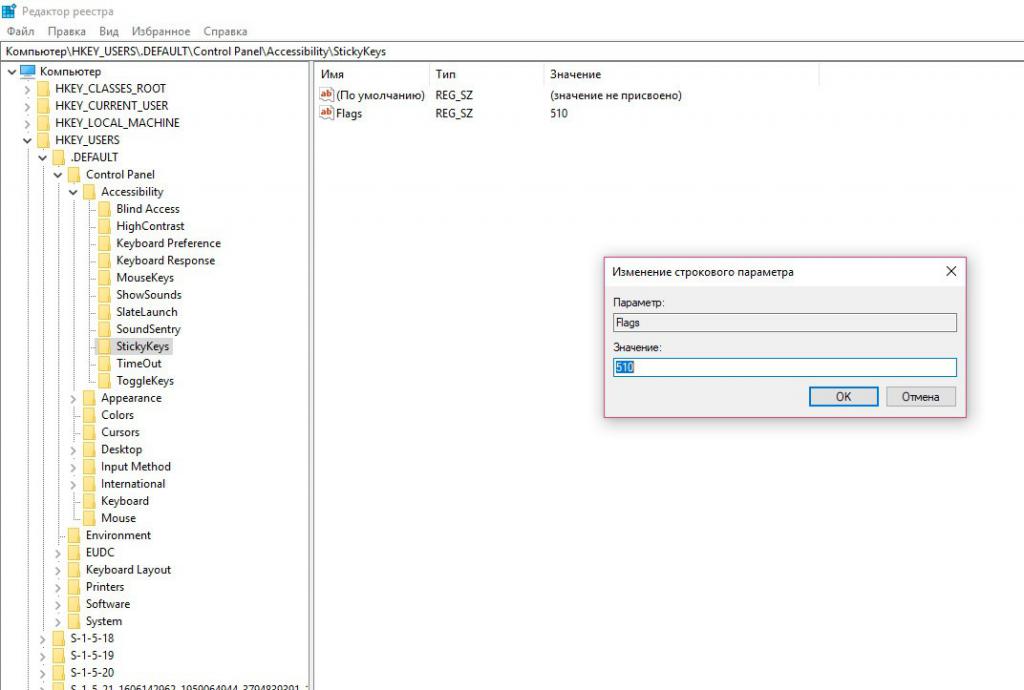
Упутство:
- Притиснути истовремено на тастерима тастатуре Вин + Р. На роб. У табели ће се појавити прозор у којем морате уписати регедит и притиснути Ентер.
- Отвориће се прозор за управљање регистром.
- У овом прозору, у горњем левом углу,
HKEY_CURRENT_USERControl PanelAccessibilityStickyKeysгрануHKEY_CURRENT_USERControl PanelAccessibilityStickyKeys. - У фолдеру СтицкиКеис филе Флагс. Кликните на њу 2 пута и промените вредност од 510 до 506, а затим кликните на ОК.
- Сада на исти начин уређујемо датотеку Флагс у другој грани регистра. Параметар је такође промењен са 510 на 506.
- Када се све промени, потребно је да поново покренете рачунар да би промене ступиле на снагу.
То је све о онемогућавању лепљења кроз регистар.